Bạn đã bao giờ gặp tình trạng Macbook bị đầy bộ nhớ hay chưa ? Lý do là các ứng dụng trên máy Mac đã ngốn dung lượng thẻ nhớ của bạn. Để khắc phục tình trạng này, bạn có thể xóa ứng dụng mặc định trên Macbook. Gỡ ứng dụng trên Mac, Macbook Air, Pro hay xoá ứng dụng trên Macbook là cách hữu hiệu để tăng không gian lưu trữ, đồng thời mang lại nhiều lợi ích khác. Nhưng bạn là người mới dụng Macbook và không biết cách gỡ ứng dụng trên Mac hoặc sừ dụng phần mềm gỡ bỏ ứng dụng trên Macbook như thế nào thì hãy tham khảo bài viết sau đây.
Vì sao nên gỡ ứng dụng trên Mac?
Trong suốt quá trình sử dụng bạn sẽ phải cài nhiều ứng dụng khác nhau. Trong đó dẽ có một số ứng dụng được cài đặt từ khá lâu mà không dùng đên, gây tôn bộ nhớ.
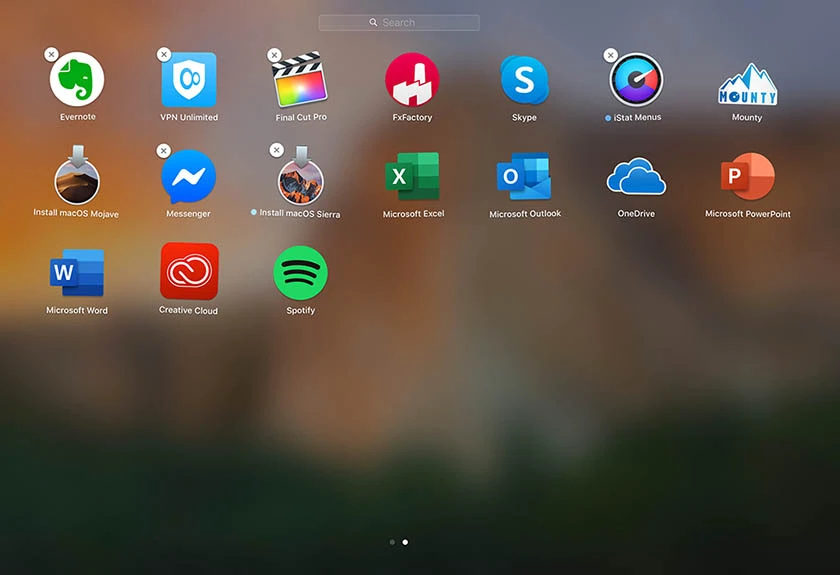
Với các dòng máy macbook, phiên bản tiêu chuyển thường có dung lượng ổ cứng chỉ từ 128Gb - 256GB. Đây không phải là mức dung lượng cao.
Nếu bạn không sử dụng ổ cứng di động kèm theo thì việc để các ứng dụng không sử dụng trong may là điều không cần thiết và chiếm bộ nhớ máy. Với những ứng dụng nặng thì thậm chí còn làm giảm hiệu năng. Do đó bạn nên xóa ứng dụng trên Macbook khi không còn sử dụng đến nữa. Bạn có thể nhờ đến sự hỗ trợ của các trung tâm sửa Macbook uy tín, chính hãng.
Hướng dẫn cách xóa - gỡ ứng dụng trên Mac OS chi tiết
Để gỡ bỏ ứng dụng trên Macbook, chúng ta sẽ có nhiều cách thực hiện. Sau đây chúng tôi sẽ giới thiệu đến bạn 4 cách gỡ phần mềm - ứng dụng không dùng đến trên Macbook một cách chi tiết nhất.
Xóa ứng dụng trên Macbook trên LauchPad
- Bước 1: Nhấn F4 để mở giao diện LauchPad
- Bước 2: Tìm ứng dụng cần xóa | gỡ bỏ.
- Bước 3: Nhấn chuột trái vào ứng dụng muốn xóa bỏ
- Bước 4: Chọn dấu x để Xóa bỏ ứng dụng.
Hoặc nhấn giữ chuột đến khi ứng dụng rung nhẹ (Như trên iPhone) → Sau đó nhấn biểu tượng dấu x.
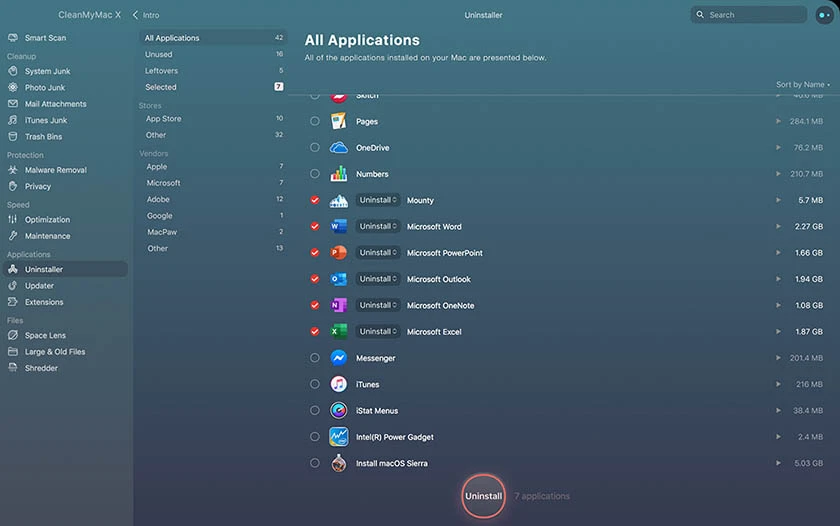
- Bước 5: Nhấn Delete để xác nhận xóa ứng dụng.
Nếu ứng dụng bạn muốn xóa không hiển thị dấu gạch chéo thì chứng tỏ ứng dụng không thể xóa được bằng Launchpad và bạn cần thực hiện cách cách gỡ ứng dụng trên Macbook air khác.
Thực thế cách gỡ bỏ ứng dụng trên Macbook chỉ thực hiện được với các ứng dụng được cài trực tiếp từ Apple Store.
Sử dụng phần mềm xóa ứng dụng trên Macbook
Hiện nay có rất nhiều phần mềm từ bên thứ ba hỗ trợ gõ ứng dụng MacOs như CleanMyMac X, App Cleaner & Uninstaller,…
Các ứng dụng sử dụng cũng khá đơn giản như với CleanMyMac X, bạn chỉ cần thao tác như sau:
- Bước 1: Khởi động phần mềm CleanMyMac X
- Bước 2: Chọn phần mềm hoặc những phần mềm muốn gỡ bỏ
- Bước 3: Nhấn chọn UnInstall.
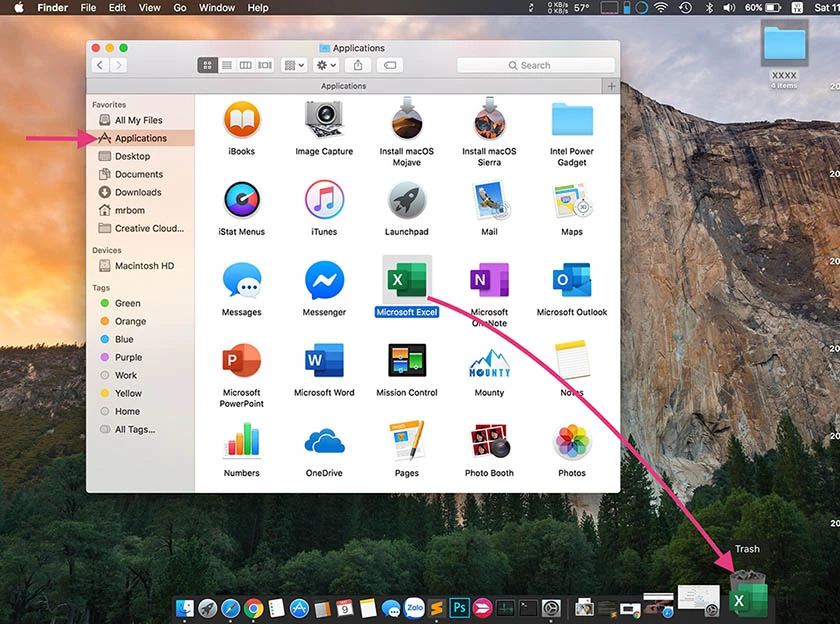
Các phần mềm gỡ ứng dụng trên mac từ bên thứ ba có thể hỗ trợ gỡ ứng dụng một cách nhanh chóng mà không để lại file rác, rất hưu ích cho người dùng.
Gỡ ứng dụng trên Macos qua Finder
Một cách cách xóa ứng dụng trên mac khá đơn giản và được nhiều người dùng đó là thông qua Applications. Thực hiện thủ thuật Macbook với các bước sau:
- Bước 1: Vào Finder > chọn Applications ở menu bên trái
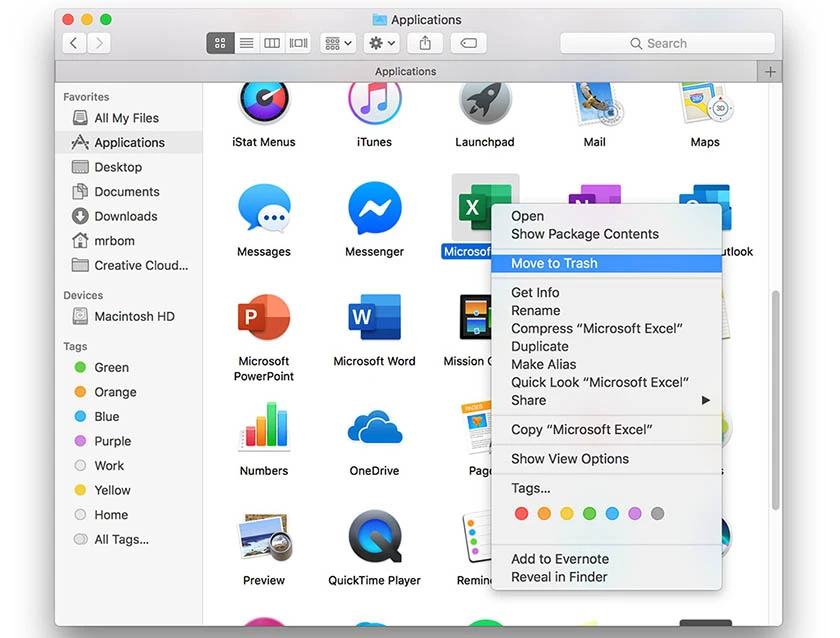
- Bước 2: Tìm ứng dụng muốn xóa
- Bước 3: Kéo bỏ ứng dụng muốn xóa vào thùng rác hoặc nhấn đúp chuột phải > chọn Move To Trash.
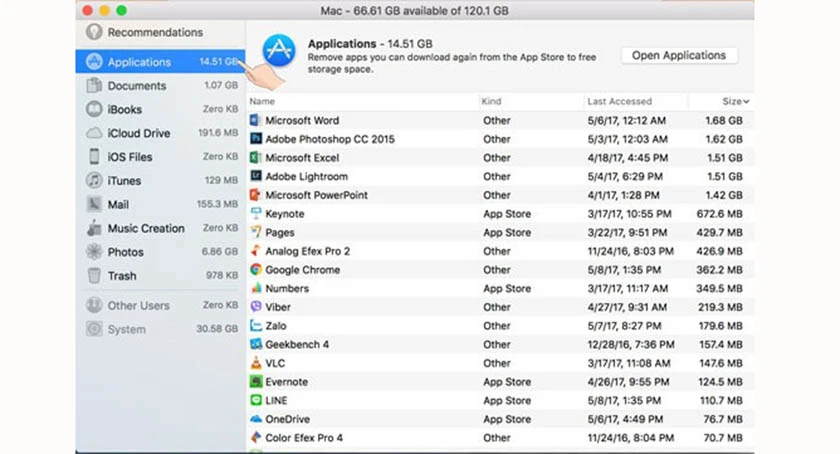
Xóa ứng dụng Macbook thông qua trình quản lý bộ nhớ
Để xóa ứng dụng trên mac Os thông qua trình quản lý bộ nhớ máy, thực hiện như sau:
- Bước 1: Nhấn chọn biểu tượng Apple ( quả táo ) > Chọn About this Mac ( Giới thiệu về Mac )
- Bước 2: Chọn Tab Storage ( Lưu trữ ) > Nhấn vào Manage ( Quản lý )
- Bước 3: Chọn mục Applications ở menu phía bên trái
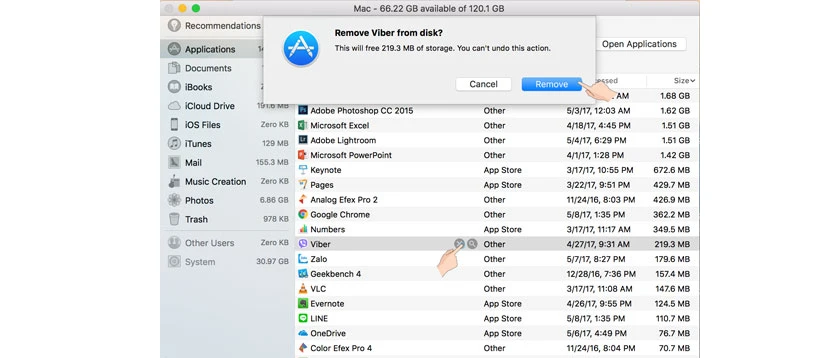
- Bước 4: Click chuột vào ứng dụng muốn gỡ bỏ → Nhấn dấu x và chọn Remove
- Bước 5: Xác nhận xóa > Nhấn Remove để xác nhận xóa.
Lời kết:
Cách gỡ ứng dụng trên Mac OS không dùng đến, dọn dẹp dung lượng bộ nhớ cho máy tính MacoS thành công.
gõ Tiếng Việt Macbook


